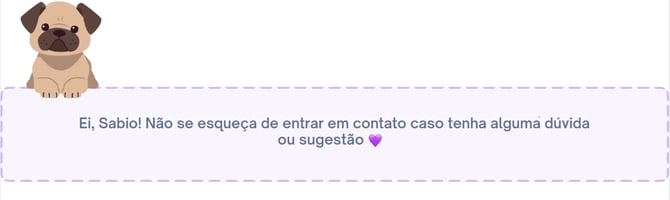Como personalizar internamente minha plataforma
Crie uma experiência incrível para os seus usuários com a personalização das cores da sua marca. Assim, você poderá dar identidade à sua academia.
No Sabionet, nos esforçamos constantemente para oferecer a melhor experiência como usuário e para expandir a educação na América Latina. A seguir, vamos mostrar como personalizar facilmente o interior da sua plataforma, sem precisar ter conhecimentos de programação ou assuntos semelhantes, para dar à sua academia aquele toque autêntico que você tanto deseja.
Saiba mais sobre personalização da sua plataforma:
Como personalizar meu Website no Sabionet
Passo 1: Vá até "Configuração", depois escolha "Geral" e permaneça na aba "Aparência da Plataforma"

Aqui você terá a opção de carregar o logo da sua Academia, tanto para fundo claro quanto para fundo escuro. Além disso, será necessário enviar o Favicon correspondente.

Se quiser mais detalhes sobre como usar os logos em fundos claros e escuros, consulte o artigo:
Envie seu logo para fundo branco e escuro:
📌 O favicon é uma pequena imagem que simboliza o logo da sua escola em um site. É um elemento visual crucial, pois não só ajuda a identificar sua plataforma nas abas do navegador, mas também contribui para a imagem de marca da sua academia. Certifique-se de que as dimensões sejam 50 x 50 px.
📌 O favicon aparecerá aqui:
![]()
Passo 2: Selecione o tema e as cores principais
Criamos um guia para ajudar você a personalizar a sua academia de forma eficaz. Para acessá-lo, basta clicar no link:
Como mudar as cores da minha Plataforma?

Passo 3: Escolha as cores da sua Academia
Nesta seção, você poderá definir as cores que aparecerão nos botões e textos, dependendo se optar por fundo branco ou fundo preto. Se você já tiver um código de cor específico, poderá inseri-lo para garantir que a estética da sua marca permaneça consistente.
✅ FUNDO CLARO

✅ FUNDO ESCURO

Se, após fazer várias alterações, você perceber que nenhuma está de acordo com o que havia definido inicialmente e quiser voltar às configurações anteriores, poderá restaurá-las facilmente usando a opção disponível.

Passo 4: Configure o botão primário e secundário da sua Academia
Aqui você poderá personalizar os botões exibidos no seu site e nas páginas que criar.

Passo 5: Escolha como deseja exibir a sua página inicial
Nesta seção, você poderá decidir se quer ativar ou desativar a página inicial, conforme a experiência que deseja proporcionar aos usuários e o tipo de projeto que pretende implementar.

> Quando a Homepage está ativada
Essa opção permite criar um site e mostrar as páginas de destino de cada curso, sendo perfeita para quem deseja vender cursos. Também pode ser usada para treinar colaboradores e oferecer capacitações externas, criando ambientes privados de aprendizado que não interfiram no seu catálogo de vendas.
🤓Exemplo de uma academia criada no Sabionet:

📌Quando a Homepage está desativada:
Essa opção é muito utilizada por empresas que querem oferecer uma experiência mais simples aos colaboradores, para que acessem diretamente as capacitações internas.
Também é útil para quem já possui um site e deseja conectar a plataforma por meio de um botão de acesso.
Além disso, seus usuários poderão pagar pelos cursos através de links de pagamento inseridos na sua página. Assim, o curso será liberado automaticamente com apenas dois cliques, sem que o aluno precise sair do seu site.
Isso ajuda a melhorar a conversão de vendas e a oferecer uma experiência mais fluida aos usuários.
Exemplo de homepage de login no Sabionet:
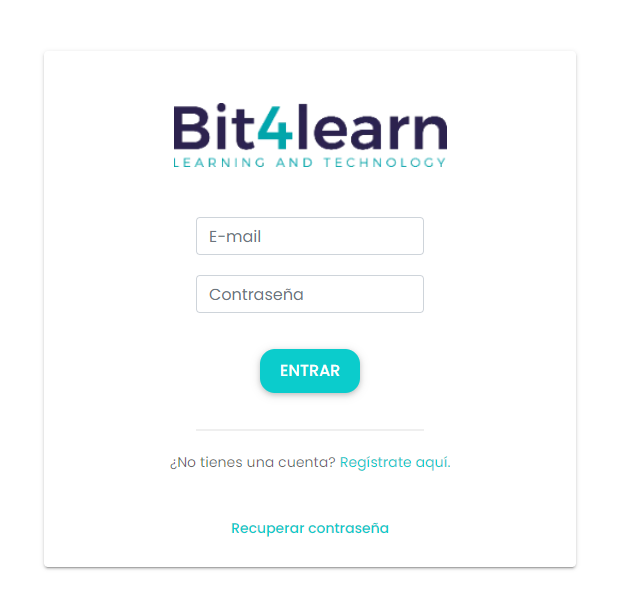
Visite nossa página de clientes exemplo
Passo 6: Não se esqueça de clicar em Salvar
Certifique-se de clicar em Salvar para que as suas personalizações sejam aplicadas com sucesso.